探索並釘選 Viva Insights 應用程式
一旦您的系統管理員在受管理的應用程式上啟用該應用程式,系統就會自動在 Teams 中安裝 Viva Insights 應用程式。 系統管理員安裝之後,您可以探索並將 Viva Insights 釘選到您的 Teams 應用程式,以便輕鬆存取。
附註: 如果您在 GCC、GCC-High 或 DoD Microsoft 365 環境中,您的系統管理員不會預安裝 Viva Insights。 請參閱在 GCC、GCC-High 和 DoD 中安裝 Viva Insights。
新增應用程式之後,您將可以存取其所有功能,包括稱讚、保護時間、反映、保持連線,以及虛擬通勤。
探索並釘選應用程式
根據您將用來在Teams中檢視深入解析的平臺,選取並完成下列一節或兩節中的步驟。
-
選取 Teams 左) (更多新增應用程式 的省略號。
-
在搜尋欄位中輸入 Microsoft Viva Insights,然後選取它。
-
以滑鼠右鍵按下 Teams 左側列中顯示的應用程式圖示,然後選取 [釘選以進行設定],並將它保留在 Teams 的左側列中。
附註: 您可以拖曳應用程式圖示,重新排序 Teams 應用程式行中的應用程式。 如需詳細數據,請參閱釘選應用程式以方便存取。
-
在 Teams 的左列中選取省略號 (...) 。
-
選取 [Viva Insights],將它開啟。
-
選取 [重新排序 ],然後拖曳應用程式圖示,將它從 [ 其他 ] 區段中移除。
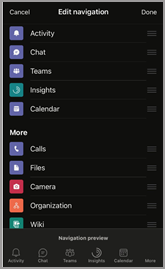
-
選 取 [完成 ] 以儲存變更。
卸載應用程式
-
在 Teams 中,選取左側列中的省略號 (...) 。
-
如果最近檢視中看不到 Viva Insights,請使用搜尋來尋找。
-
以滑鼠右鍵按兩下 [Viva Insights],然後選取 [卸載]。
-
出現提示時,再次選取 [卸載] 。
在 GCC、GCC-High 和 DoD 中安裝 Viva Insights
如果您在下列其中一個 Microsoft 365 環境中,Viva Insights 應用程式不會預安裝在 Teams 中:政府社群雲端 (GCC) 、GCC-High 和美國商務部 (DoD) 。 除非您的系統管理員已停用該應用程式,否則您可以自行將 Viva Insights 新增至 Teams:
-
選取 Teams 左) 上的省略號 (...
-
在搜尋欄位中,輸入 Microsoft Viva Insights。
-
選取 [新增] 按鈕。
-
若要釘選應用程式,請以滑鼠右鍵按兩下Teams左側列中顯示的應用程式圖示,然後選取 [釘選 ] 圖示,使其在Teams的左側列中顯示。










